

|
Microsoft Excel是Microsoft為使用Windows和Apple Macintosh操作系統(tǒng)的電腦編寫的一款電子表格軟件。直觀的界面、出色的計算功能和圖表工具,再加上成功的市場營銷,使Excel成為最流行的個人計算機(jī)數(shù)據(jù)處理軟件。 用于特定單元格的內(nèi)容在符合某種情況下突出顯示。一般企業(yè)在判斷銷售額等業(yè)績時,最常用的指標(biāo)是“與去年相比”。 今年的銷售額比起去年提高了多少百分比?或者下降了多少? 如果有所下降,那原因又是什么? 那么應(yīng)該如何驗證,鎖定特定原因,然后再討論解決對策呢? 可以通過“給與去年相比增長率小于100%的單元格填充顏色”這樣的處理方式,強(qiáng)調(diào)與去年的對比。但如果手動給目標(biāo)單元格填充顏色的話,操作起來會非常麻煩。 能夠自動完成這樣的操作就是“樣式”功能。它可以根據(jù)單元格內(nèi)的數(shù)值自動調(diào)整單元格的格式。 例如,在計算對比去年的數(shù)據(jù)的單元格 E3~E11,如果單元格內(nèi)的數(shù)值小于100%,則將此單元格填充為紅色。 ? 選擇單元格范圍 E3:E11 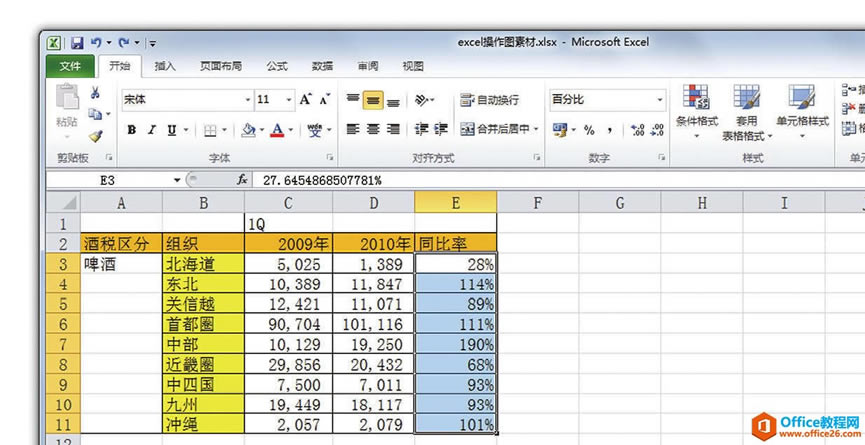 ? 【開始】菜單欄?【條件格式】?點擊【新建規(guī)則】 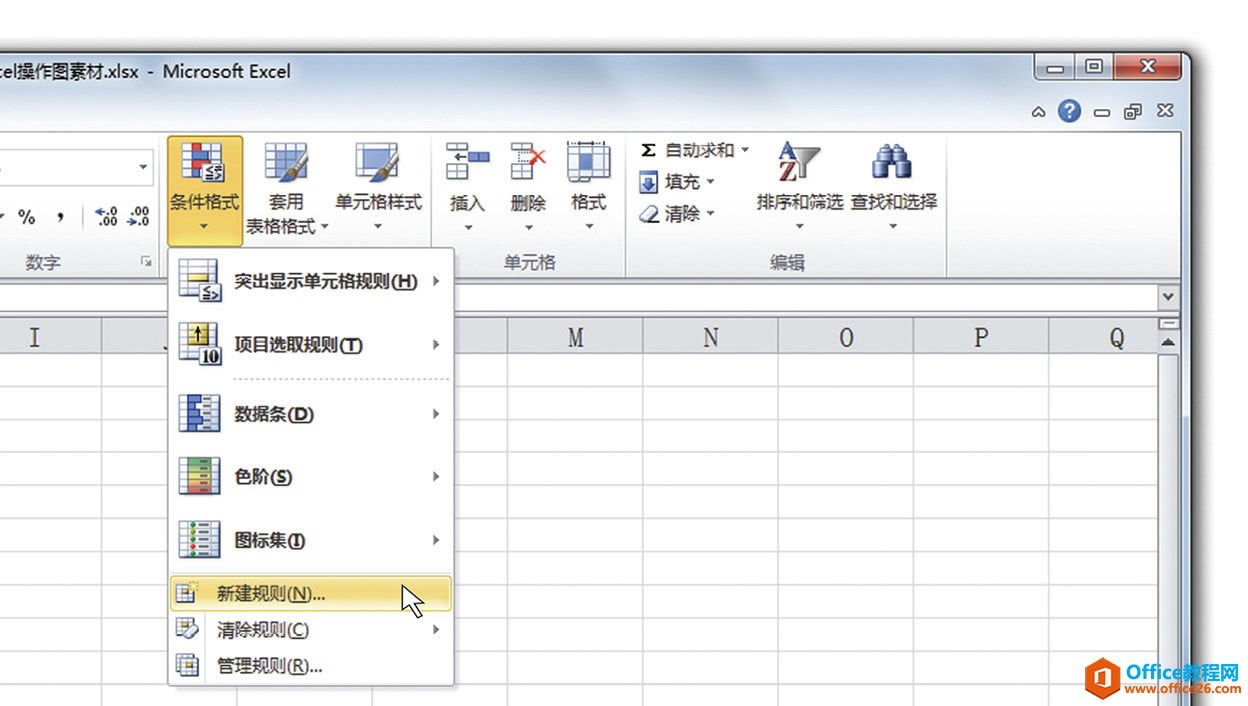 ? 選擇【使用公式確定要設(shè)置格式的單元格】 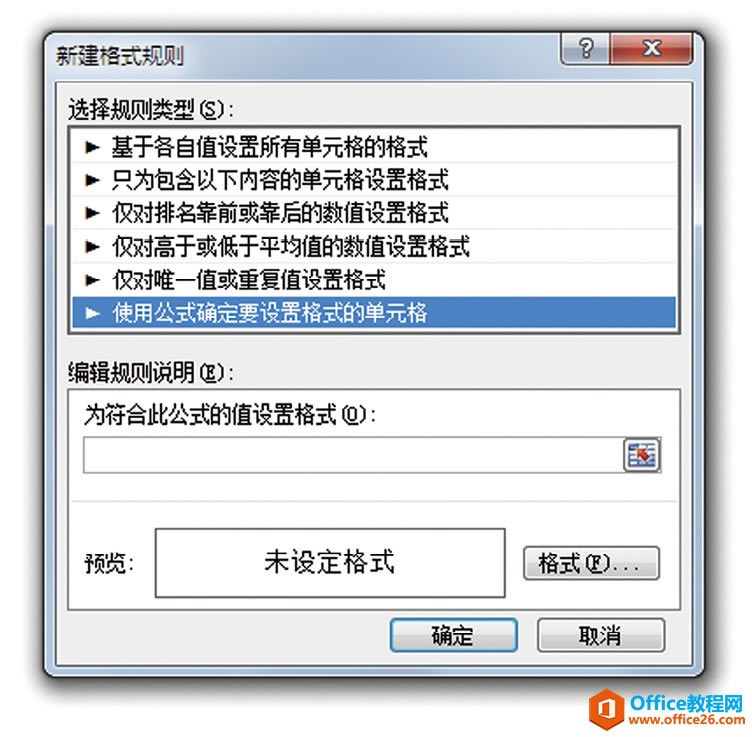 ? 在【為符合此公式的值設(shè)置格式】欄中輸入下列公式 =E3<> 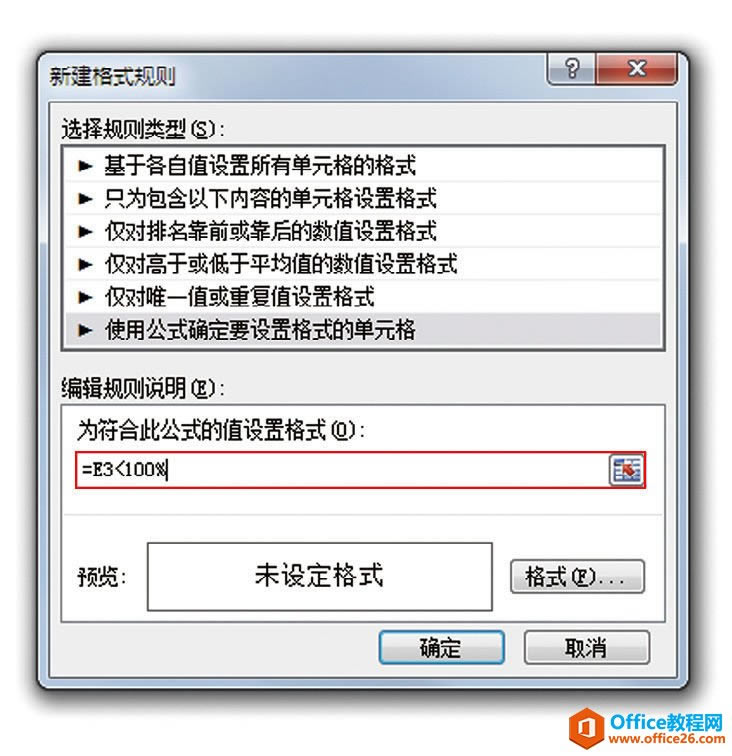 這時,【為符合此公式的值設(shè)置格式】中點擊1次,工作表中預(yù)先選擇的范圍里點擊只有1處為白色的單元格 E3。 接著,就會出現(xiàn)“=$E$3”的絕對引用形式,按3次F4?鍵,去掉$。 之后,輸入后續(xù)的公式。 ? 為了設(shè)定邏輯式為真時應(yīng)該顯示怎樣的格式,可以點擊【格式】打開【設(shè)置單元格格式】,在【填充】欄中選擇紅色,點擊確定。 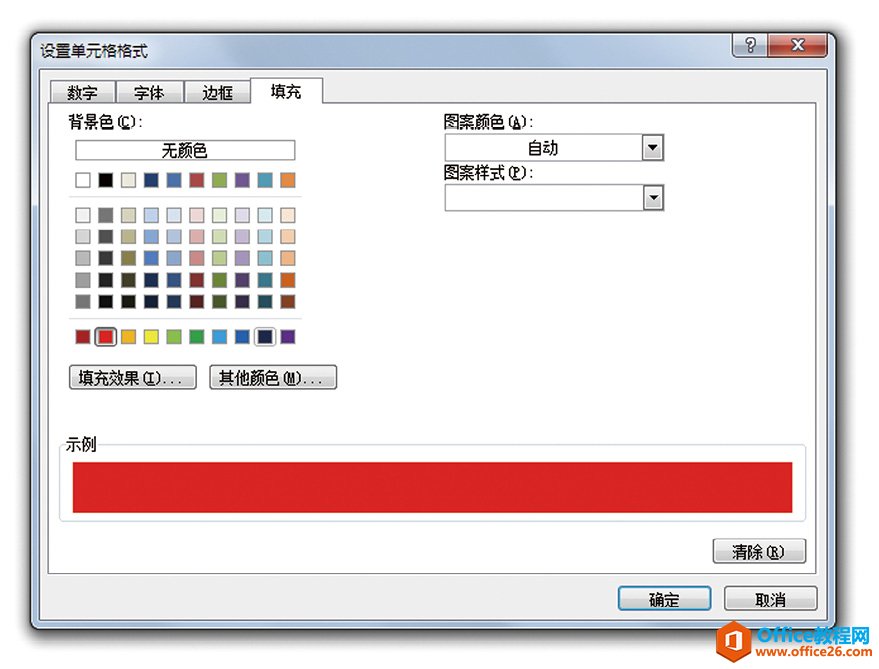 ?返回這個畫面,再次點擊確定 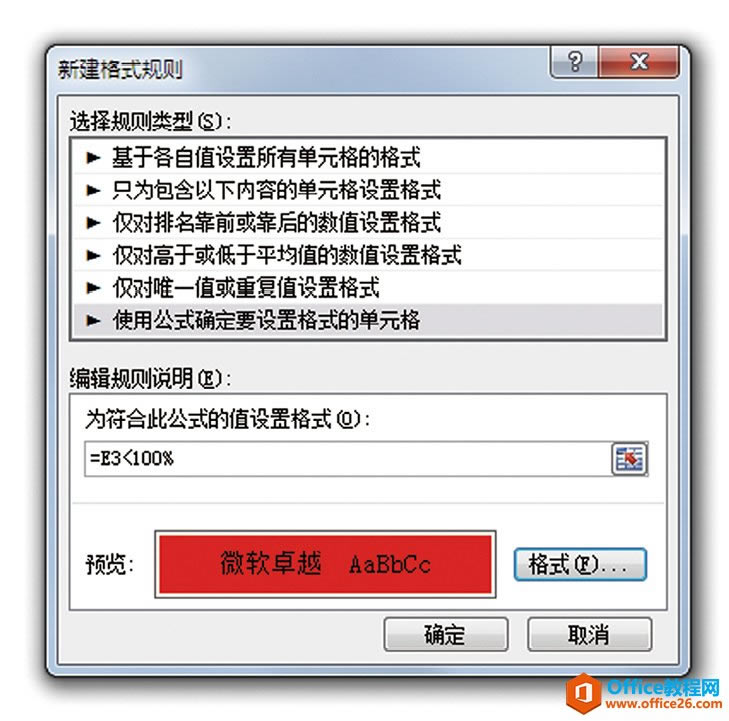 ?在選擇范圍內(nèi),僅指定更改數(shù)值低于100%的單元格的格式 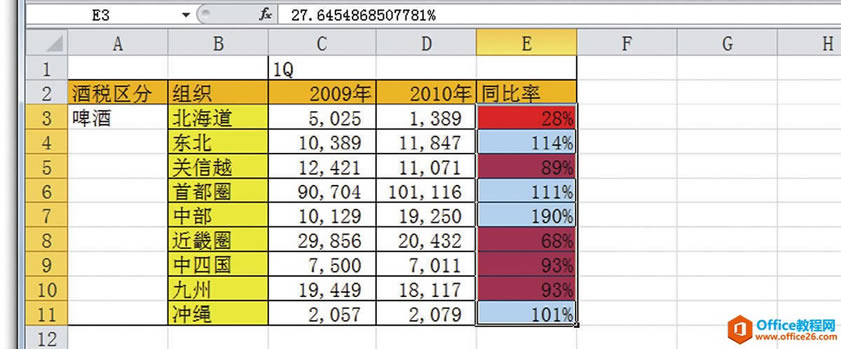 我們不應(yīng)該花費大量時間去做 Excel 能夠自動完成的操作。即便事先不知道 Excel 的基礎(chǔ)功能,也要嘗試尋找“有沒有更簡單的方法”。 Excel整體界面趨于平面化,顯得清新簡潔。流暢的動畫和平滑的過渡,帶來不同以往的使用體驗。 |
溫馨提示:喜歡本站的話,請收藏一下本站!